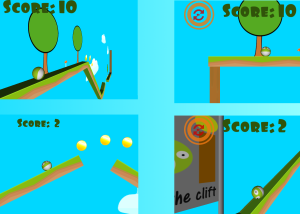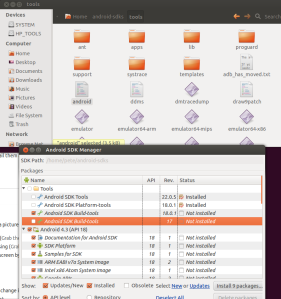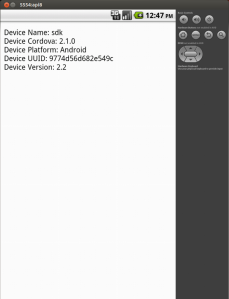Tässä raportissa käydään lävitse onnistunut eclipse asennus, sekä Android Hello World. Lisää tietoa asennuksesta ja androidista löydät viestin lopusta ”lähteet” osiosta. Raportin lopuksi pystyt tehdä emulaattorissa Hello World ohjelman android alustalle.
Raportti tehtiin seuraavalla laitekokoonpanolla:
Prosessori: 2.4 GHz AMD Athlon II Dual-Core Processor N350
Keskusmuisti: 4 GB DDR3 (2 x 2048 MB)
Näytönohjain: ATI Mobility Radeon HD 5650 Graphics (switchable)
Kovaley: 640 GB SATA Hard Disk Drive 5400 rpm
Verkkokortti: Integrated 10/100/1000 Gigabit Ethernet LAN
Raportissa käytetty linux distro: Ubuntu 12.04.1 LTS
Asennus tehtii 31. elokuuta 2013 klo 12-13 välisenä aikana
Eclipse Asennus
Aloitin Eclipsen asentamisen pakentinhallinnasta
sudo apt-get -y install ia32-libs eclipse
Asennuksen jälkeen käynnistä Eclipse
Mene Eclipsessä Help -> Install new Software ja ”Install android eclipse plugin”
url kenttään syötä: https://dl-ssl.google.com/android/eclipse/

Paina Next aina niin kauan että asennus alkaa. Jos saat Security Warning ilmoituksen jossa kysytään haluatko asentaa ei-allekirjoitettuja tiedostoja valitse kyllä. Uudelleenkäynnistystä kysyttäessä käynnistä uudelleen.
Uudelleenkäynnistyksen jälkeen ruutu näyttää jotakuinkin tältä:

Valitse kohta ”Install Android 2.2” ja ota raksi pois kohdasta ”Install the latest available version..” Sitten Next. Send usage statics to google: NO ja sitten Finish. Seuraavassa ruudussa hyväksy ehdot ja paina Next. Kun päivitys on valmis sulje ohjelma.
Seuraavaksi suunnista android-sdks kansioon ja sieltä tools kansio josta käynnistät ohjelman android. Itselläni kyseinen kansiopolku oli: /home/user/android-sdks/tools ja nyt sinun pitäisi olla alla olevassa näkymässä:
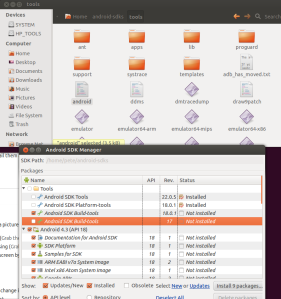
Valitse Android SDK Build-tools pelkästään ja asenna tämä. Kun asennus on valmis niin käynnistä Eclipse jälleen.
Luo uusi Android projekti
Siirry File -> New -> Project ja sieltä Android kansion alta Android Application Project ja paina Next. Anna ohjelmalle nimi Esim: Hello Android ja jos et pääse eteenpäin muuta Theme kohta None. Muuten älä tee muutoksia. Paina next, next, next. Install Dependencies kohdassa valitse: Install/Upgrade. Hyväksy lisenssi ja paina Next
Projektin ajo
Valitse HelloAndroid projekti hiiren oikealla Valitse run -> Android Application. Seuraavaksi kysytään haluatko lisätä uuden laitteen, valitse kyllä. Seuraavaksi: Launc a new android virtual device -> Manager-> New.

AVD name: api8. Device: Valitse mieleisesi laite. Itse valitsin Nexus 4 (4.7″) j target: Android 2.2 – API Level 8 ja Ok.

Tämän jälkeen sulje ikkuna jolloin olet taas Android Device Chooser ikkunassa jossa näkyy juuri tekemäsi laite. Jos laite ei heti näy paina oikeassa laidassa Refresh nappulaa. Valitse tehty laite ja paina Start -> Launch jolloin emulaattori käynnistyy. Kun emulaattori on käynnistynyt ja olet kännykän käynnistä valikossa sulje emulaattori, sekä muut ruudut niin, että olet takaisin eclipsesen aloitusikkunassa. Tämän jälkeen aja ohjelma uudestaan Run nappulasta. Kun ohjelma on käynnistynyt avaa mahdollinen näppäinlukko ja ruudun tulisi näyttää kuten alla:

Jos ruutu ei heti käynnisty odota hetki. Jos tämänkään jälkeen mitään ei tapahdu voit esimerkiksi koittaa laittaa yhden välilyönnin koodiin ja tallentaa tämän uudelleen, jonka jälkeen voit uudestaan koittaa ajaa painamalla Run nappulaa. Jos ruudullasi lukee valkoisella pohjalla Hello Wolrd! Olet luonut ensimmäisen ohjelmasi.
Hello PhoneGap
Valitaan File -> New -> Project -> Android application. Next -> Application name: Run Cordova ja Theme: None -> Next, Next, Next, Finnish.
Tämän jälkeen konsolissa ajetaan:
cd; cd ”workspace/RunCordova/”
mkdir assets/www/
PhoneGap asennus:
$ wget https://github.com/phonegap/phonegap/zipball/2.1.0
$ unzip 2.1.0
$ rm 2.1.0
$ cp -i phonegap*/lib/android/cordova*.jar libs/
$ cp -i phonegap*/lib/android/cordova*.js assets/www/
$ cp -ri phonegap*/lib/android/xml/ res/
$ rm -r phonegap-phonegap*/
Tämän jälkeen siirry Eclipseen takaisin ja varmista laidassa olevasta Project Explorer ikkunasta, että libs/cordova*.jar kohdassa näkyy tiedosto. Muista päivittää näkymä (F5) tai hiiren oikealle Refresh.

Tämän jälkeen mene RunCordova projektin päälle ja paina hiiren oikealla Buid Path -> Configure build path. Valitse Libaries välilehti ja Add JARs… -> Valitse RunCordova projektista Libs/cordova*.jar ja ok. Seuraavaksi siirry muokkaamaan MainActivity.java tiedostoa Source kohdan alta seuraavin muokkauksin:
src/MainActivity.java:
import org.apache.cordova.*;
extends DroidGap
super.loadUrl(”file:///android_asset/www/index.html”);
Jolloin ruudun tulisi näyttää tältä:

Seuraavaksi sinunt tulee muokata AndroidManifest.xml tiedostoa joku löytyy project explorer ruudusta. Avaa tiedosto hiiren oikealle tekstikäsittelyohjelmalla ja liitä se täältä löytyvien ohjeiden mukaan tarvittavat oikeuden (löytyvät sivun keskivaiheilta). Jätä kuitenkin android:configChanges linja lisäämättä. Lisää rivit AndoirdManifest tiedoston loppuun ennen </manifest> kohtaan, jolloin lopputulos tulisi olla jotakuinkin tämmöinen:

Seuraavaksi luo index.html tiedosto projektin assets/www/ kansioon (löytyy Project manager ikkunasta) ja kopio sinne tämä esimerkki
Seuraavaksi aja projekti -> Run -> Android Application
Kun ohjelma käynnistyy tulee seuraava ikkuna: Auto Monitor Logcat. Valitse Yes ja Higher than: error.
Saatat joutua käynnistämään ohjelman uudelleen. Toimiessaan ohjelma tulostaa seuraavat: Device name: sdk, Device version: 2.1.0 ja kuva näyttää tältä:
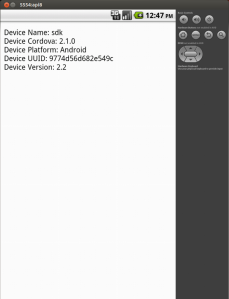
Lähteet:
Tero karvinen oppitunnit 29.8.2013 (Haaga-Helia)
– http://terokarvinen.com/2012/hello-phonegap-from-xubuntu-12-04-live-cd
– http://terokarvinen.com/2013/aikataulu-%E2%80%93-mobiilituotekehitys-bus4tn008-3-syksylla-2013
– http://docs.phonegap.com/en/2.1.0/guide_getting-started_android_index.md.html#Getting%20Started%20with%20Android
Lisenssi
Tätä dokumenttia saa kopioida ja muokata GNU General Public License (versio 2 tai uudempi) mukaisesti. http://www.gnu.org/licenses/gpl.html